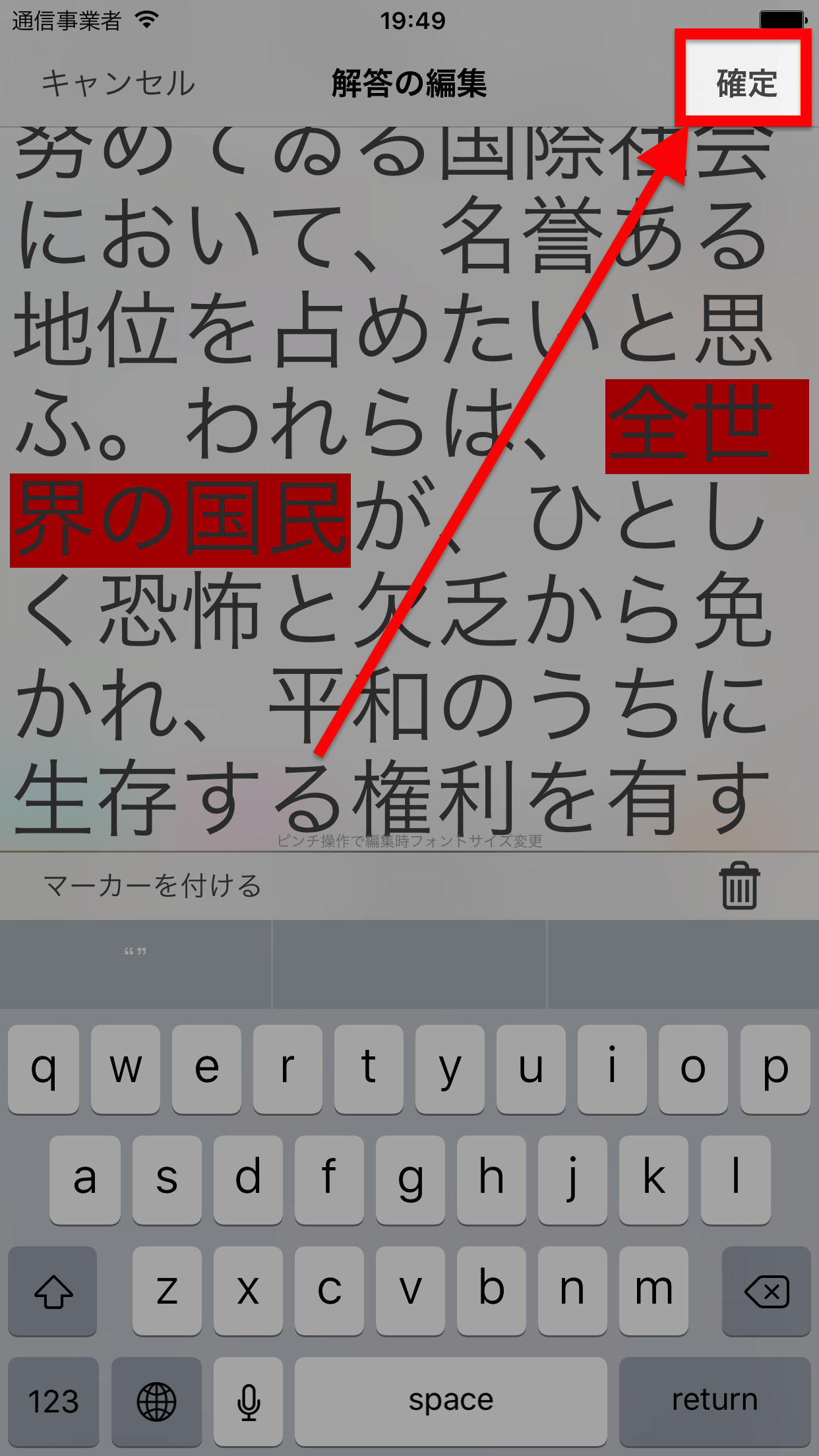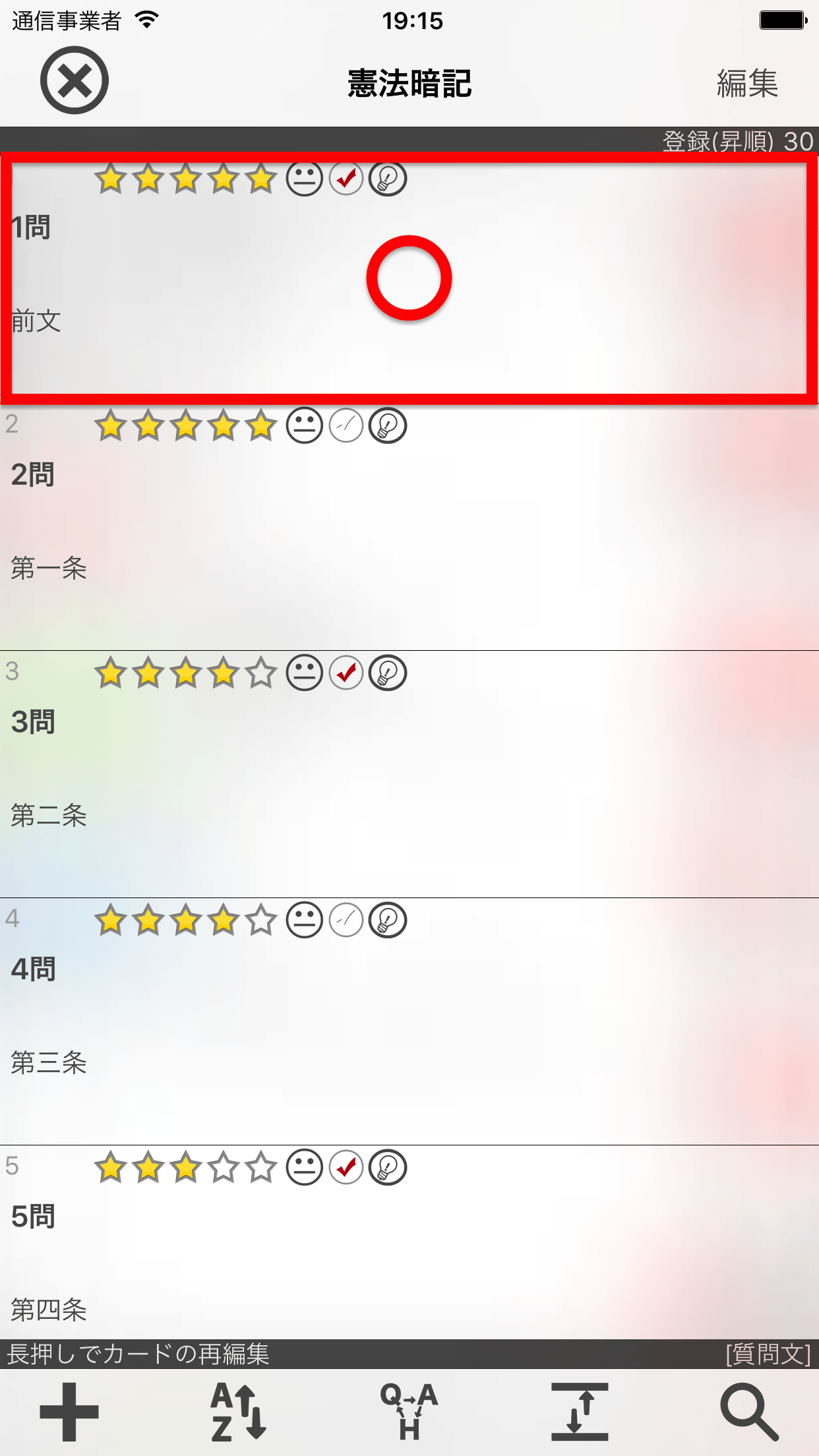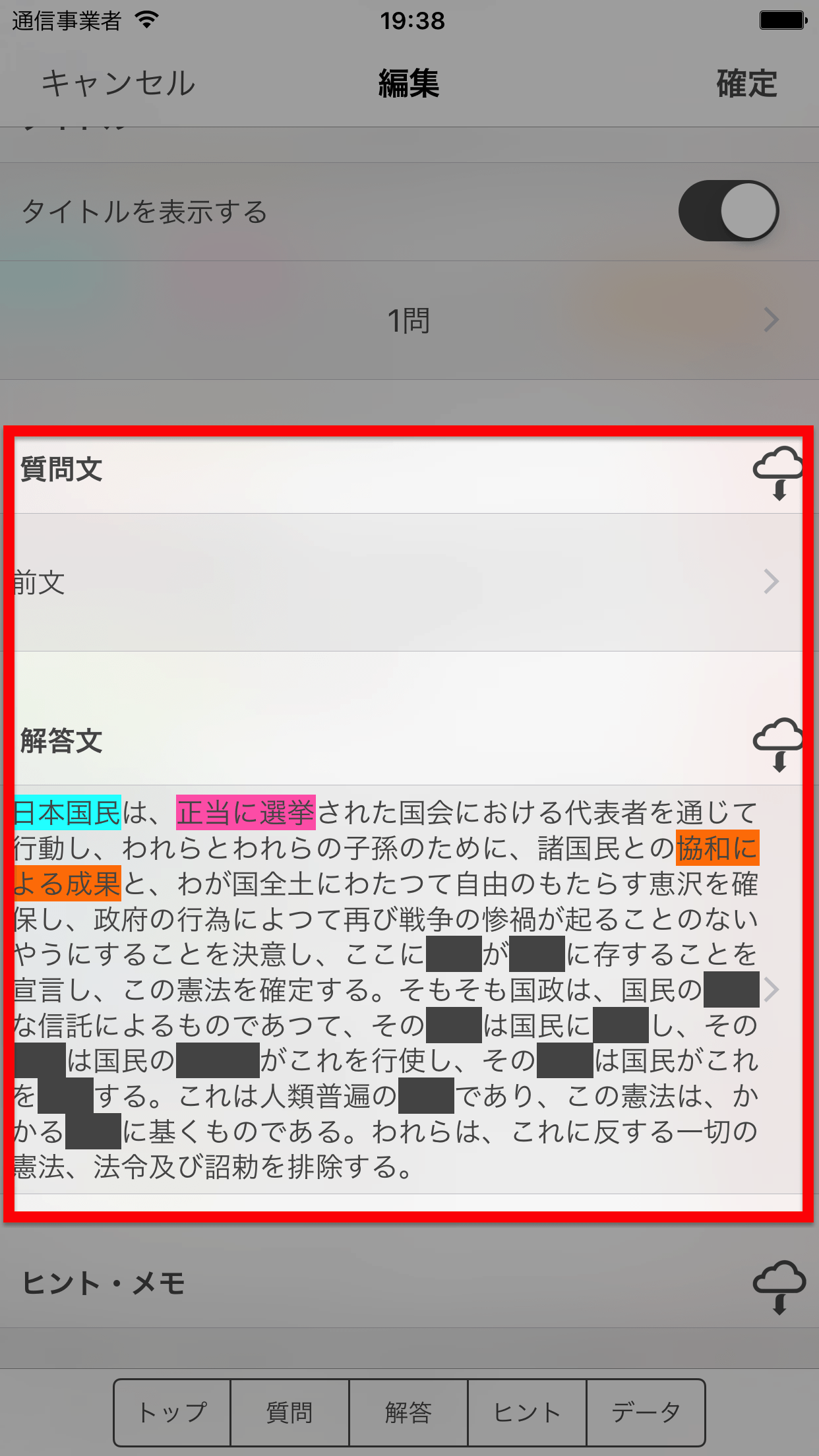■ 手順
1. メニューアイコン「カードの管理」をタップします。
マーカーを付けるカードが登録されている暗記帳を選択した状態で、メニューアイコン「カードの管理」をタップします。
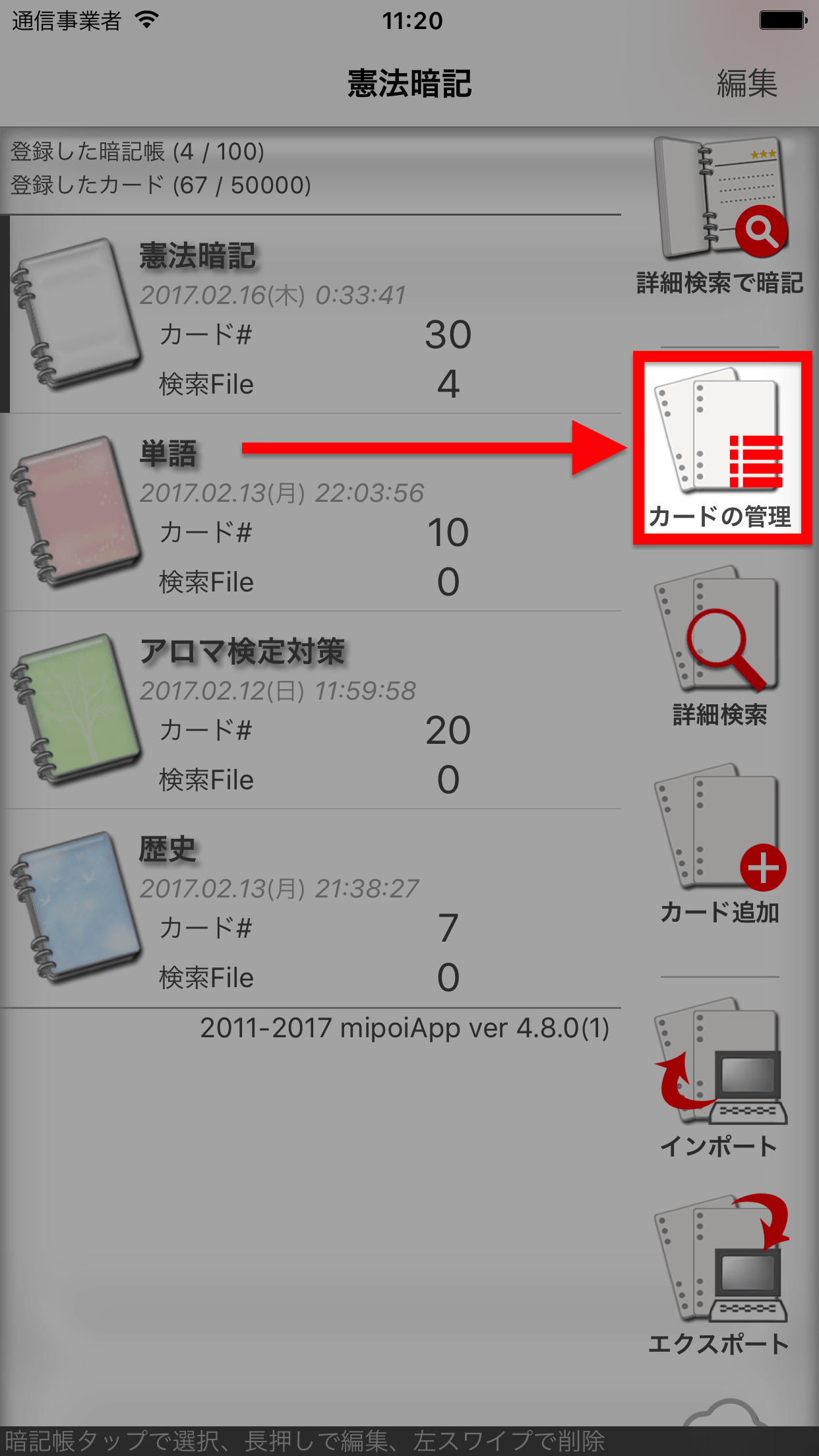
2. マーカーを付けるカードを長押しします。
3. 質問文、または、解答文をタップします。
4. 「マーカーを付ける」ボタンをタップします。
テキスト編集画面が表示されますので、「マーカーを付ける」ボタンをタップします。
マーカーは入力済みのテキストに対して編集可能です。マーカーを編集する前に、テキストの編集を終えておく必要があります。
テキスト編集画面の詳細についてはこちらをご覧ください。
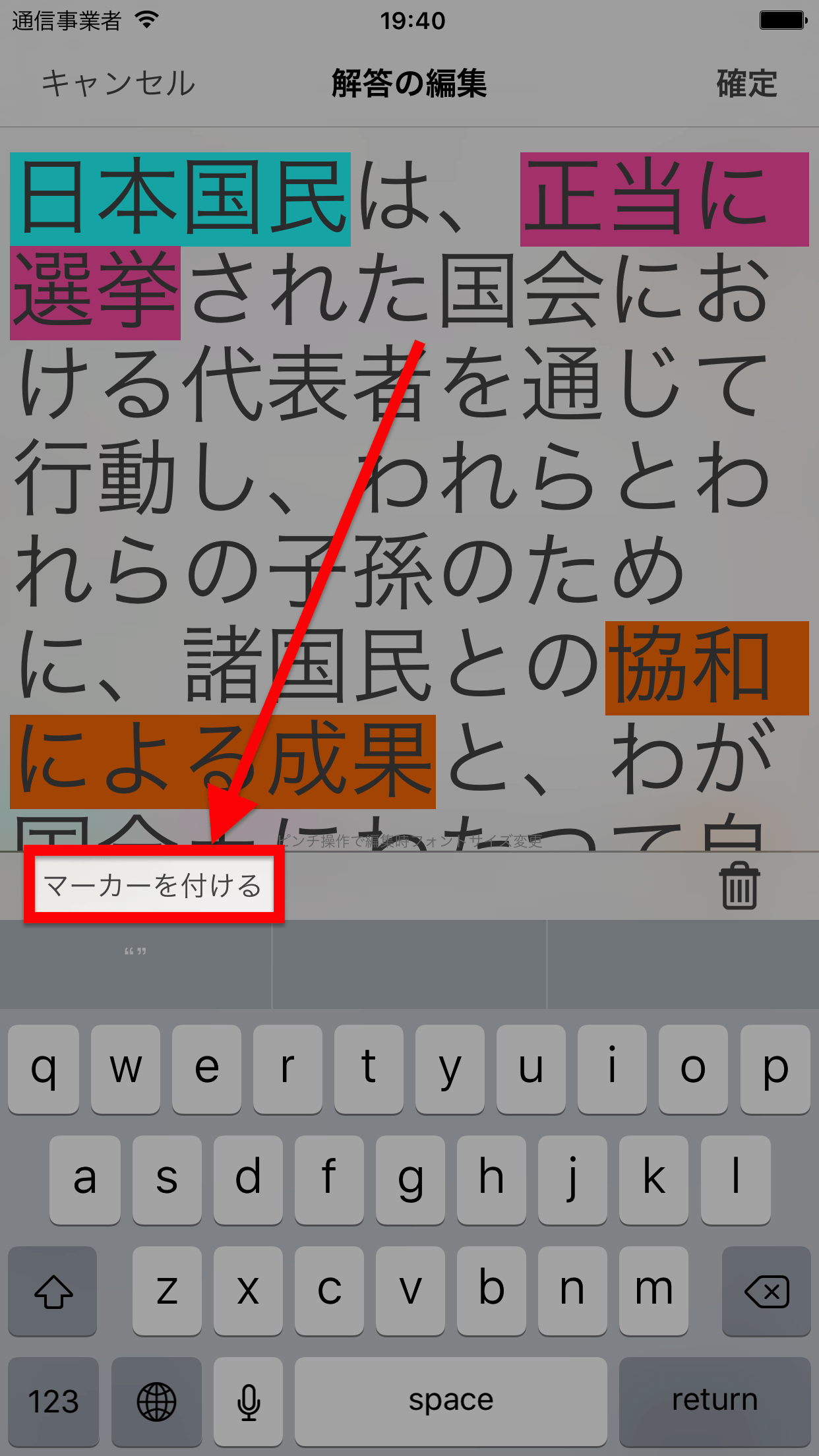
5. マーカーを編集し、「終了」をタップします。
マーカーをつけたい部分のテキストを上からなぞるように指をスライドさせることで、選択しているカラーのマーカーを付けることができます。
マーカーの編集が完了した場合は「終了」ボタンをタップしてテキスト編集画面に戻ります。
カラーマーカー編集画面についての詳細はこちらをご覧ください。
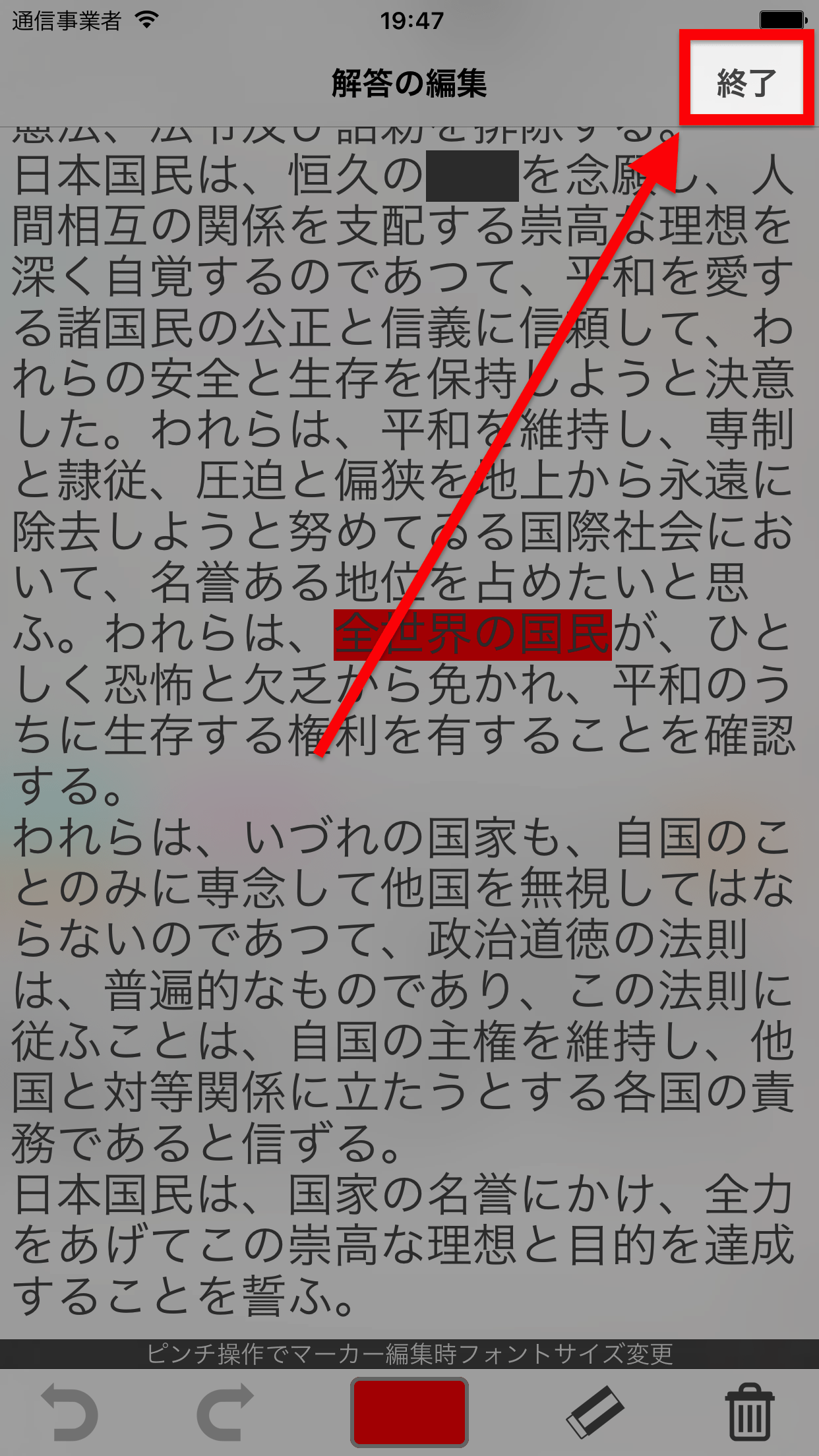
6. 「確定」をタップしで保存します。
編集したカラーマーカーはテキスト編集を「確定」した際に同時に保存されます。
「確定」ボタンをタップしてテキスト編集を完了します。